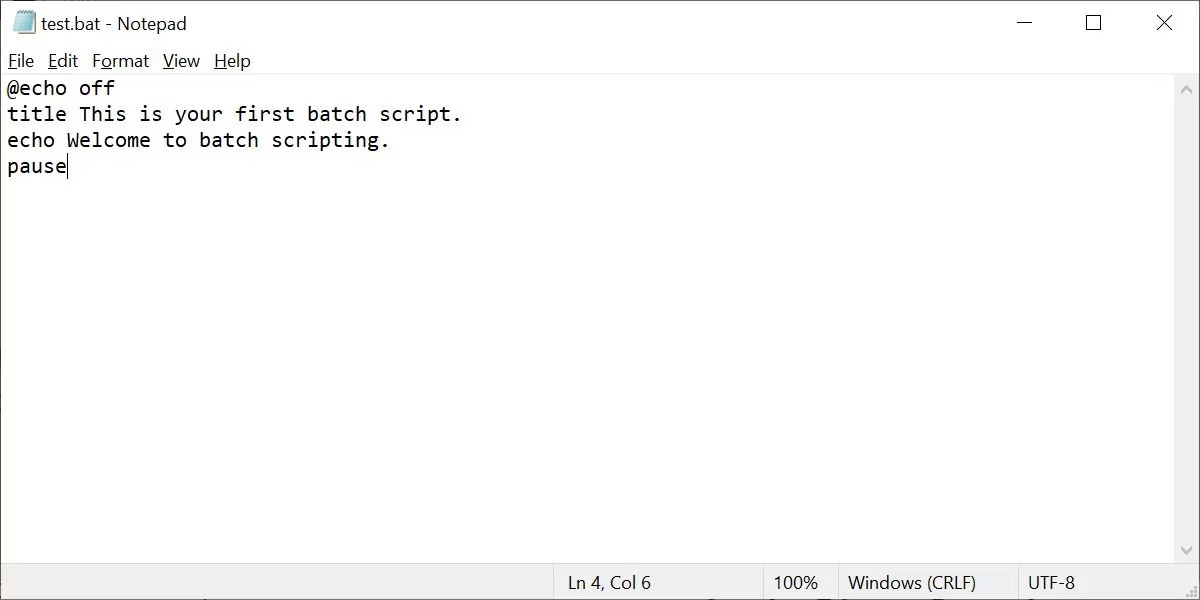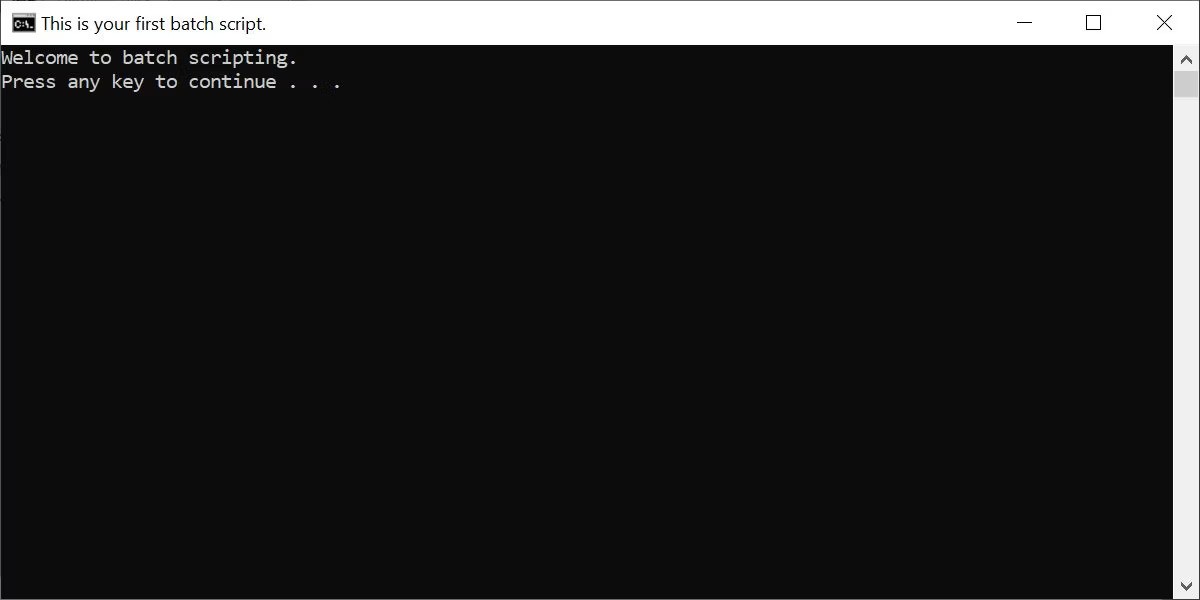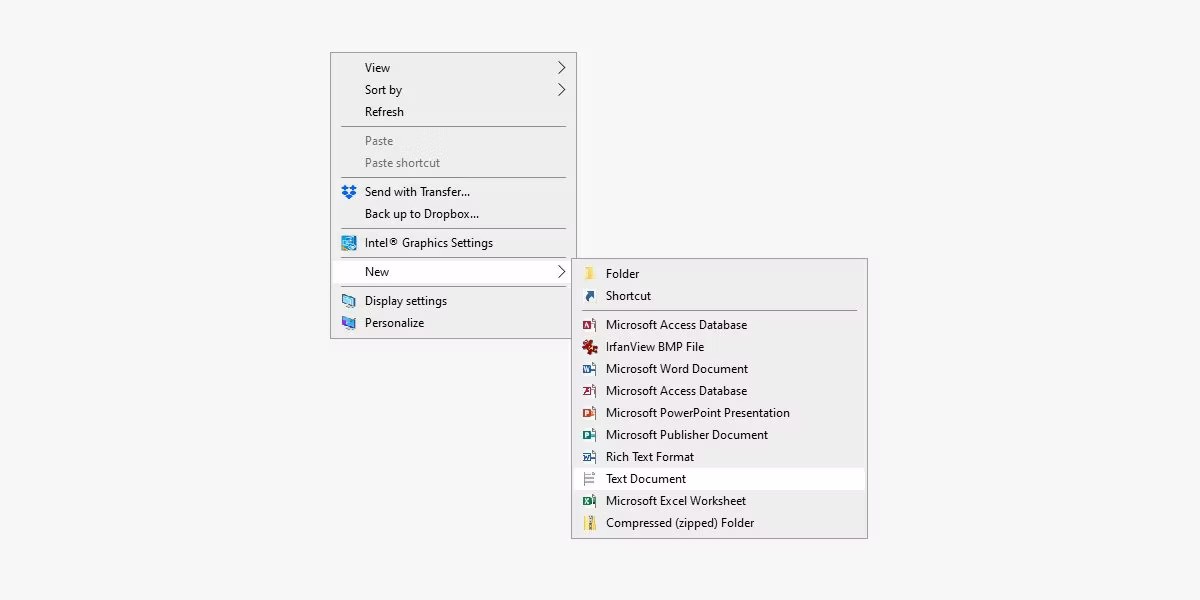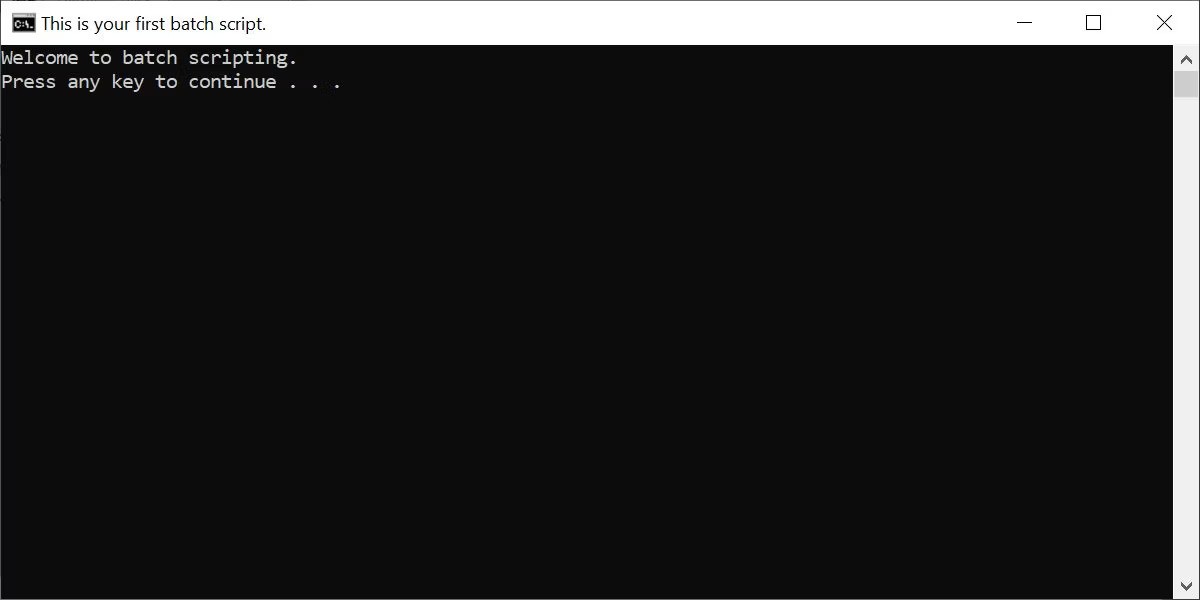ไฟล์แบตช์เป็นวิธีหนึ่งที่ผู้ใช้คอมพิวเตอร์ใช้ทำงาน พวกเขาสามารถทำให้ภารกิจในแต่ละวันเป็นแบบอัตโนมัติ ลดเวลาที่ใช้ในการทำบางสิ่งบางอย่าง และเปลี่ยนกระบวนการที่ซับซ้อนให้เป็นสิ่งที่ใครๆ ก็สามารถใช้งานได้
ในบทความนี้ คุณจะได้เรียนรู้วิธีเขียนไฟล์แบตช์ง่ายๆ เรียนรู้พื้นฐานเกี่ยวกับฟังก์ชันไฟล์แบตช์ และวิธีเขียนไฟล์ด้วยตนเอง บทความนี้จะให้ทรัพยากรเพิ่มเติมแก่คุณเพื่อเรียนรู้วิธีการเขียนไฟล์แบตช์ (BAT)
วิธีการสร้างไฟล์แบตช์บน Windows
หากต้องการสร้างไฟล์แบตช์ Windows ให้ทำตามขั้นตอนเหล่านี้:
เปิดไฟล์ข้อความ เช่นเอกสาร Notepad หรือ WordPad
เพิ่มคำสั่งของคุณโดยเริ่มด้วย@echo [off] ตามด้วยคำสั่งแต่ละคำสั่งในบรรทัดใหม่title [ชื่อสคริปต์แบตช์ของคุณ] echo [บรรทัดแรก ] และ Pause
บันทึกไฟล์ของคุณด้วย นามสกุลไฟล์BAT เช่น: test.bat
หากต้องการเรียกใช้ไฟล์แบตช์ ให้ดับเบิลคลิกไฟล์ BAT ที่คุณเพิ่งสร้างขึ้น
หากต้องการแก้ไขไฟล์แบ ตช์ของคุณ ให้คลิกขวาที่ไฟล์ BAT แล้วเลือกแก้ไข
ไฟล์ดิบของคุณควรมีลักษณะเหมือนนี้:
ไฟล์แบตช์เรียบง่ายที่มีส่วนประกอบพื้นฐานที่สุด
และนี่คือหน้าต่างคำสั่งที่สอดคล้องกับตัวอย่างข้างต้น:
หากบทช่วยสอนนี้รวดเร็วเกินไปหรือหากคุณต้องการเรียนรู้เพิ่มเติมเกี่ยวกับคำสั่งไฟล์ BAT และวิธีใช้ โปรดอ่านต่อ!
ขั้นตอนที่ 1: สร้างไฟล์ BAT
สมมติว่าคุณประสบปัญหาด้านเครือข่ายบ่อยครั้ง คุณต้องไปที่ Command Prompt พิมพ์ipconfig และ ping Google เพื่อแก้ไขปัญหาเครือข่าย หลังจากนั้นไม่นาน คุณจะรู้ว่ามันคงจะมีประสิทธิภาพมากกว่านี้สักหน่อยหากคุณเพียงแค่เขียนไฟล์ BAT ง่ายๆ ใส่ลงใน USB แล้วใช้งานบนเครื่องที่คุณแก้ไขปัญหา
สร้างเอกสารข้อความใหม่
ไฟล์แบตช์ช่วยลดความยุ่งยากของงานคอมพิวเตอร์ที่ทำซ้ำได้โดยใช้ Command Prompt ของ Windows ด้านล่างนี้เป็นตัวอย่างไฟล์แบตช์ที่รับผิดชอบในการแสดงข้อความบางส่วนในพรอมต์คำสั่งของคุณ สร้างไฟล์ BAT ใหม่โดยคลิกขวาบนพื้นที่ว่างในโฟลเดอร์ และเลือกใหม่ > เอกสารข้อความ
เปิดไฟล์ข้อความใหม่ใน Windows
เพิ่มโค้ด
คลิกสองครั้งที่เอกสารข้อความใหม่ เพื่อเปิดโปรแกรมแก้ไขข้อความเริ่มต้นของคุณ คัดลอกและวางโค้ดต่อไปนี้ลงในรายการข้อความของคุณ
@echo off
title This is your first batch script!
echo Welcome to batch scripting!
pauseบันทึกเป็นไฟล์ BAT
สคริปต์ด้านบนจะทำซ้ำข้อความ "Welcome to batch scripting!" บันทึกไฟล์ของคุณโดยไปที่ไฟล์ > บันทึกเป็น จากนั้นตั้งชื่อไฟล์ตามที่คุณต้องการ จบชื่อไฟล์ของคุณด้วยนามสกุล BAT ที่เพิ่มเข้ามา เช่นWelcome.bat แล้วคลิกตกลง นี้จะทำให้กระบวนการแบตช์เสร็จสมบูรณ์ ตอนนี้ให้ดับเบิลคลิกบนไฟล์แบตช์ที่คุณสร้างขึ้นใหม่เพื่อเปิดใช้งาน
อย่าคิดว่าสคริปต์ชุดงานสามารถทำได้เพียงแค่นั้น พารามิเตอร์สคริปต์แบตช์เป็นโค้ด Command Prompt เวอร์ชันปรับแต่ง ดังนั้นคุณจึงถูกจำกัดเฉพาะสิ่งที่ Command Prompt ของคุณทำได้เท่านั้น สำหรับผู้ที่ไม่คุ้นเคยกับโปรแกรมCommand Prompt เป็นเครื่องมือที่มีประสิทธิภาพ แต่หากคุณใช้Windows 11 คุณควรตั้งค่า Windows Terminal เป็นแอปเริ่มต้นของคุณ
ขั้นตอนที่ 2: เรียนรู้พื้นฐานในการสร้างสคริปต์ชุด
ไฟล์แบตช์ใช้ภาษาเดียวกันกับพรอมต์คำสั่ง สิ่งที่คุณทำคือการแจ้ง Command Prompt ว่าคุณต้องการนำเข้าอะไรโดยใช้ไฟล์ แทนที่จะพิมพ์ออกไปใน Command Prompt วิธีนี้ช่วยให้คุณประหยัดเวลาและความพยายาม นอกจากนี้ยังช่วยให้คุณสามารถแนะนำตรรกะบางอย่าง เช่น ลูปง่ายๆ คำสั่งเงื่อนไข ฯลฯ ที่การเขียนโปรแกรมเชิงกระบวนการสามารถทำได้ในเชิงแนวคิด
@echo : พารามิเตอร์นี้จะช่วยให้คุณดูสคริปต์ที่กำลังทำงานอยู่ใน Command Prompt พารามิเตอร์นี้มีประโยชน์ในการดูการทำงานของโค้ดของคุณ หากมีปัญหาใดๆ เกิดขึ้นจากไฟล์แบตช์ คุณจะสามารถดูปัญหาที่เกี่ยวข้องกับสคริปต์ของคุณได้โดยใช้ฟังก์ชัน echo การเพิ่มพารามิเตอร์ นี้จะทำให้คุณสามารถปิดสคริปต์ได้อย่างรวดเร็วเมื่อดำเนินการเสร็จสิ้นหัวเรื่อง : มีฟังก์ชั่นมากมายเหมือนกับแท็กcls : ล้างพรอมต์คำสั่งของคุณ ใช้ได้ดีที่สุดเมื่อโค้ดที่ไม่เกี่ยวข้องซึ่งอาจทำให้เนื้อหาที่คุณเข้าถึงค้นหาได้ยากrem : ย่อมาจากremark ซึ่งมีฟังก์ชันการทำงานคล้ายกับแท็ก